Nici eu sunt primul, nici ultimul, eu, care se confruntă pictograma enervant sub forma unui semn de exclamare într-un triunghi pe Android. Memoria internă nu este suficient, și toate aplicațiile sunt scrise la locul implicit dreapta.

Unii ar putea să fie eliminate fișiere importante sau pentru a le transfera pe un PC. Dar soluția la această problemă există.
Trebuie doar să ne asigurăm că toate programele sunt stocate pe un card flash.
Cum pot obține o aplicație instalată pe Android card de memorie
Mai întâi de toate, trebuie sa stiti versiunea OC, pentru că există modalități care sunt potrivite, de exemplu, Jelly Bean, dar nu mai este de lucru pe Kit-Kat. Pentru a face acest lucru, va fi necesar să se facă următoarele:
- du-te la meniul;
- găsiți pictograma „Setări“;
- în partea de jos a listei vom găsi elementul „Despre aparatul dvs.“, care va afișa versiunea curentă a sistemului de operare.
Android 2.2 - 4.2.2
Fără a părăsi „Setări“ găsiți elementul „memorie“, care se află în acest caz, între „baterie“ și „Screen“.
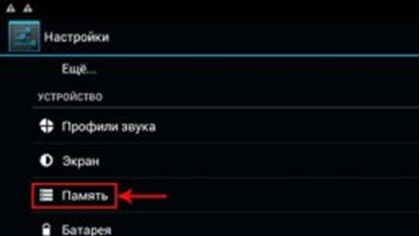
Apoi, faceți clic pe inscripția «SD-card“ în «discul implicit pentru înregistrarea» listă. După apăsarea bifă va apărea în fața ei sau de lumini de cerc.
Acum, încercați să descărcați ceva de la PlayMarket, acesta ar trebui să rămână pe unitatea flash.
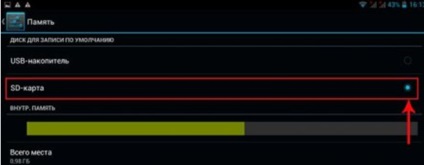
Android Kit-Kat și de mai sus
Cu versiunile ulterioare ale Android este mult mai complicat. Că aplicația este instalată pe SD card, trebuie să aveți drepturi de root-. Faptul că Google nu mai folosește această funcție din cauza faptului că astăzi există „nori“, în care puteți stoca toate informațiile necesare.
Dar, în țara noastră, serviciul de Internet nu este atât de dezvoltat, încât a fost posibil la momentul respectiv pentru a încărca toate fișierele necesare din nor.
Eu pot oferi doar câteva instrumente pentru a obține acces deplin la devaysu dumneavoastră: GingerBreak. Baidu Root. 360 Root (fără PC), SuperOneClick. RootkitZ (de calculator). Nu pot spune că acest lucru vă va ajuta, deoarece acestea sunt pe dispozitive diferite de lucru diferit.
Era un digresiune mic, iar acum trece la bază - cum să facă o aplicație instalată pe cartela de memorie Android, Kit-Kat și de mai sus. Pentru a face acest lucru, va fi necesar să urmeze pas cu pas instrucțiunile de mai jos:
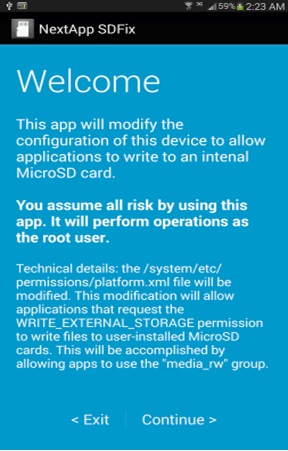
- pe un ecran de violet, a pus un control în fața inscripției informa cu privire la îmbunătățirea dispozitivului;
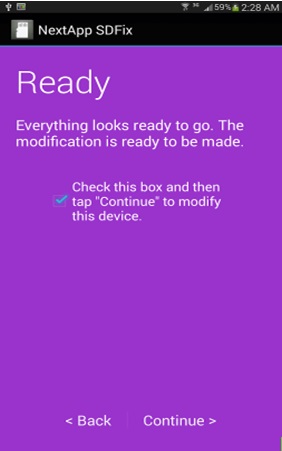
- timp de 2-3 minute stabilite de afișare portocaliu, trebuie să aștepte un pic mai mult;
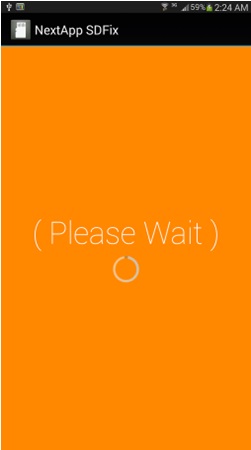
- de îndată ce verde, puteți instala toate aplicațiile implicite pe micro SD.
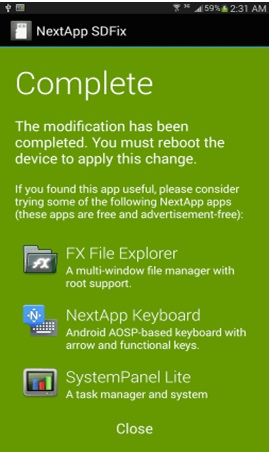
înlocuirea Metoda volumelor de memorie internă pe volum de bliț
Această metodă presupune, de asemenea, existența unui drepturi de super-utilizator. În plus, veți avea nevoie de utilitate Root Explorer. În ea găsim folderul / sistem / etc, în cazul în care faceți clic pe eticheta „RW dreapta».
dev_mount sdcard / mnt / sdcard CMEM @ /devices/platform/goldfish_mmc.0 /devices/platform/mtk-sd.0/mmc_host grăsime
dev_mount sdcard / mnt / sdcard2 /devices/platform/mtk-sd.1/mmc_host auto /devices/platform/goldfish_mmc.1
Prima înregistrare după / mnt / sdcard set figura 2, în al doilea - elimina.
Ca urmare a acestor simplu volum manipulări de memorie internă va fi egal cu volumul cardului SD-memorie, și puteți ușor pentru a înregistra tot ce vrei, din Play Market, fără teama că spațiul va umple rapid.
Acest software, în plus față de care vă permite să păstrați aplicațiile instalate direct pe un dispozitiv de stocare extern, face posibil să se transfere programul deja utilizat (în cazul în care sprijină această funcție).
Și această metodă presupune, de asemenea, ca root, ceea ce face cu siguranță - mâinile noastre sunt legate fără aceste drepturi.
Să începem cu faptul că mergeți la „Settings“. Următorul pas - „Aplicații“, apoi „dezvoltare“. Nu va trebui să bifați elementul «USB Debugging.“ Acest lucru se face astfel încât aplicația a lucrat bine.
Acum este timpul pentru a merge la aplicația în sine. Suntem de acord cu toate regulile, făcând clic pe «l-am citit-o» și «Next».
După aceea, alegeți una dintre opțiunile:
În cazul nostru, a treia opțiune este adecvată. Faceți clic pe «Aplicare», fereastra pop-up cu mesajul de pe activare Mutare la SD apăsăm «Da».
Dacă nu ai muncit, nici una dintre metodele propuse
Ideea este că, dacă urmați metoda descrisă mai sus, atunci totul ar trebui să funcționeze, dar orice se poate întâmpla. Nu disperați. Pot sugera un mod care va face loc prin mutarea la programele de carduri flash.
În acest caz, software-ul nou instalat va rămâne la fel ca înainte, la aparat, și nu pe un suport extern.
Deci, urmați calea sugerată: Meniu → Setări → Aplicații → Gestionare aplicații. În continuare, găsiți elementul „Toate“ sau „părți“, în cazul în care faceți clic pe aplicația pe care doriți să le transferați.
Un buton „Mutare la card SD“ va face truc. Dacă este gri, înseamnă că este inactiv, adică, creatorii acestui software nu au furnizat funcția de transfer. Da, se întâmplă.